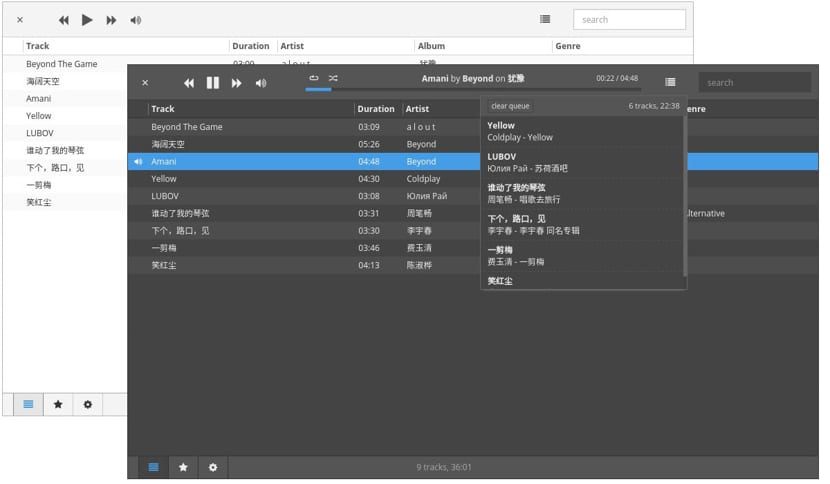
Museeks е мултиплатформен музикален плейър с отворен код сте написано в Node.js, Electron и React.js. Той има два потребителски интерфейса, единият светъл, а другият тъмен. с поддръжка на mp3, mp4, m4a, aac, wav, ogg и 3gpp файлови формати.
Museeks също така ни позволява да добавяме теми, управление на плейлисти, управление на опашки, разбъркване, цикъл, контрол на скоростта на възпроизвеждане и блокиране в режим на заспиване.
Какво е новото в последната версия на Museeks
В момента Museeks е на версия 0.9.3, която е актуализация, която носи много малки подобрения:
- Класификация на колони
- Подобрена интеграция с MacOS
- По-добро използване на ресурсите на процесора
- Персонализирана лента за превъртане
- Подобрени естествени известия
- Ощипвания на плейлиста
- Актуализирани Electron, V8 и Node.js
- Усъвършенстване на кода
Как да инсталирам Museeks на Linux?
За да инсталирате Museeks на Linux, можем да използваме методите за инсталиране, предлагани от плейъра, първият е чрез файла AppImage за да го инсталирате по този начин, трябва да направите следното.
Трябва да отворим терминал и да изтеглим версията, посочена за нашата архитектура.
За 32-битови системи
wget https://github.com/KeitIG/museeks/releases/download/0.9.3/museeks-i386.AppImage
За 64-битови системи
wget https://github.com/KeitIG/museeks/releases/download/0.9.3/museeks-x86_64.AppImage
Следващото нещо е да дадем разрешения за изпълнение на файла, който изтеглихме
chmod +x museeks.appimage
И накрая, ние инсталираме приложението само с:
sudo ./museeks.appimage
Когато стартирате файла за първи път, ще бъдете попитани дали искате да интегрирате програмата със системата. Ако изберете Да, стартовият панел на програмата ще бъде добавен към менюто на приложението и иконите за инсталиране.
Напротив, ако изберем не, за да стартираме Museeks, винаги трябва да щракнем двукратно върху файла, който изтегляме.
Как да инсталирам Museeks на Linux от изходния код?
За да инсталирате плейъра тук, трябва да изтеглим изходния му код, ние го правим със следната команда:
wget https://github.com/KeitIG/museeks/archive/0.9.3.zip
Преди да започнем инсталационния процес, трябва да премахнем всякаква предишна инсталация на този играч, за това изпълняваме следните команди:
sudo rm -Rf /opt/museeks* sudo rm -Rf /usr/bin/museeks sudo rm -Rf /usr/share/applications/museeks.desktop
Сега просто трябва разархивирайте изтегления файл по следния път:
sudo unzip /museeks.zip -d /opt/
Сега трябва само да преместим файловете в следната директория, ще бъде по-добре да работите така, можете да изберете да я преименувате:
sudo mv /opt/museeks-linux* /opt/museeks
Сега ще генерираме символна връзка от двоичния файл:
sudo ln -sf /opt/museeks/museeks /usr/bin/museeks
Следващата стъпка ще бъде създаването на пряк път към приложението за да направим това на терминала, ние изпълняваме следното:
echo -e '[Desktop Entry]\n Version=1.0\n Name=Museeks\n Exec=/opt/museeks/museeks\n Icon=/opt/museeks/resources/app/src/images/logos/museeks.png\n Type=Application\n Categories=AudioVideo;Player;Audio;' | sudo tee /usr/share/applications/museeks.desktop
С това можем да стартираме приложението от терминала, просто като напишем museeks в терминала или ако желаем, можем да преместим стартера на работния плот, както следва
sudo chmod +x /usr/share/applications/museeks.desktop cp /usr/share/applications/museeks.desktop ~/Desktop
Тук те трябва да вземат под внимание, тъй като ако вашата система е на испански, редовно и личните ви папки, така че замествате "Desktop" с "Desktop".
Накрая също Те ни предлагат инсталационни пакети във формати .deb и .rpm да се инсталира в Debian, Ubuntu, Fedora, openSUSE и други.
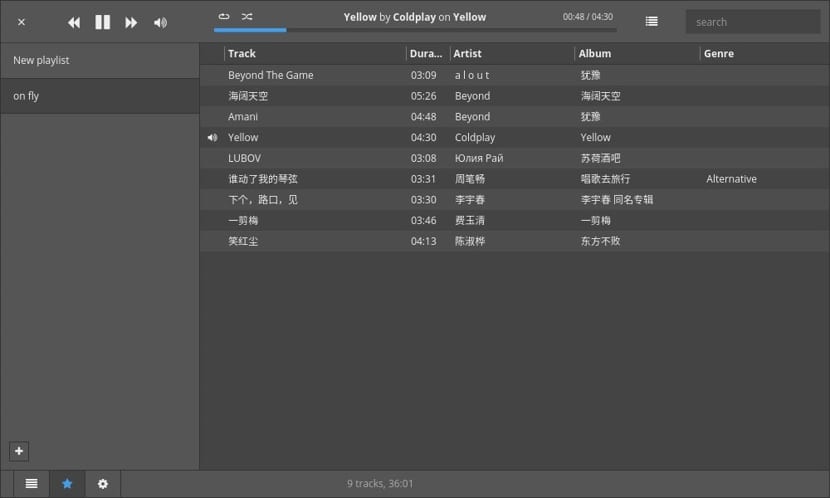
Как да инсталирам deb museeks?
За вашата инсталация просто трябва да изтеглим файла deb, в края на изтеглянето ще отворим терминал, позиционираме се в папката, където запазваме изтегления файл и изпълняваме следната команда:
sudo dpkg -i museeks*.deb
Също така можем да извършим инсталацията с помощта на инсталатора на пакети.
Как да инсталирам museeks rpm?
По същия начин, по който инсталирахме deb файла, той се прилага по същия начин за rpm само, че променяме следното, на терминала пишем:
sudo rpm -i museeks*.rpm
Как да инсталирам museeks на Arch Linux и деривати?
В случая на Arch Linux и неговите производни приложението е включено в yaourt хранилищата за инсталирането му просто трябва да изпълним следната команда:
yaourt -S museeks
И просто трябва да продължим с инсталационния процес от терминала.
С това можем да започнем да използваме този фантастичен плейър в нашата система.
Да говоря за приложение, базирано на рамката на Electron, и в същото време да казвам, че е леко, не е съвместимо от моята гледна точка. Electron има много добродетели, но разработването на леки приложения не е едно от тях.
Съгласен съм напълно, няма смисъл да се използва тази дума: Clementine е на 5.2Mb изтегляне, Deadbeef на 7.7Mb, Audacius на по-малко от това все още. Може би думата, която трябва да се използва, е "минималистична", отнасяща се до интерфейса
Той не е в репозиториите на yaourt, той е в AUR (архивите на потребителите на Archinux), yaourt е AUR мениджър, но можете да използвате и други мениджъри
напълно се съгласявам с предходните твърдения. Мисля, че атомната платформа има много добродетели за определени видове приложения, но това не е така